|
Mobile Media Browser (MobiMB)
Телефонные браузеры, одним из которых является Mobile Media Browser (MobiMB),
отображают нам очень ограниченную часть того, что физически
находится на телефоне (Галерея, ММС, плейлисты, и т.д.).
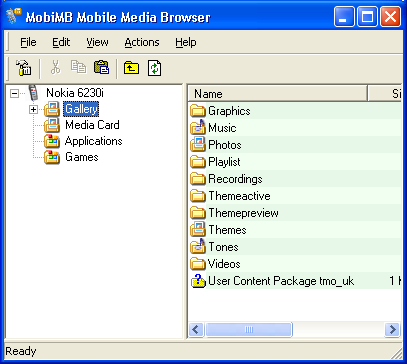
Даже этого достаточно чтобы
с помощью
MobiMB:
-
устанавливать и удалять java-приложения и
java-игры на телефоне.
-
игры можно ставить в папку "Игры".
-
копировать любые java-приложения
и java-игры (даже родные) на компьютер.
-
создавать плейлисты (об этом скоро будет отдельная статья).
-
ну и, естественно,
использовать их как обычные файловые менеджеры, хотя
MobiMB проигрывает другим в скорости.
Как видно на первом рисунке
MobiMB отображает нам четыре папки:
-
Галерея
-
Карта памяти
-
Игры
-
Приложения
Это уже больше чем
показывает
PS Suit от
Nokia. А
с помощью нехитрых манипуляции мы можем расширить
отображаемое браузером! Для этого нам нужно найти файл C:\Program
Files\Common Files\LogoManager\Nokia.ini и немного его изменить.
Если посмотреть внимательно, то в файле находятся блоки, описывающие
различные модели телефона. Нам нужен блок
[D4C2S],
который находится почти в самом конце файла. Вот как
выглядит оригинальный блок:
[D4C2S]
Detect = FS2
Contacts = NkCore.NkPhonebook
SMSFolder = NkCore.NkSMSFolder
DefaultRingtones = FileTransfer.NkRingtoneItem
JavaRoot = FileTransfer.NkFSItem:A|/predefjava
JavaApps = FileTransfer.NkFSItem:A|/predefjava/applications
JavaGames = FileTransfer.NkFSItem:A|/predefjava/games
WAPBookmarks = NkCore.NkWAPBookmarks
Polyphony = 24
Если удалить с файла
Nokia.ini все блоки кроме вышеуказанного, то ничего не изменится, и
наоборот - если удалить только этот блок, то MobiMB перестанет
отображать содержимое телефона, что еще раз доказывает, что блок
[D4C2S] отвечает за телефон
Nokia 6230i. Теперь "методом научного тыка"
определим, за что отвечает каждая строчка этого блока.
Итак оставляем только одну строчку:
[Detect = FS2
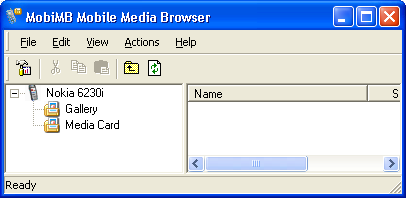
И видим что она показывает нам две
папки: "Галерея" и "Игры".
Идем дальше и проверяем строку:
JavaRoot = FileTransfer.NkFSItem:A|/predefjava
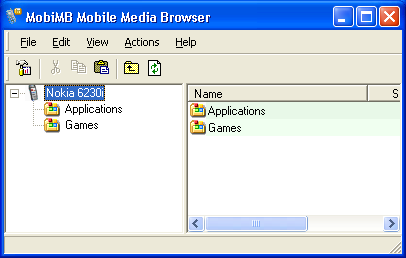
Отображает папки "Игры" и "Приложения".
Если проверим все остальные строки:
Contacts = NkCore.NkPhonebook
SMSFolder = NkCore.NkSMSFolder
DefaultRingtones = FileTransfer.NkRingtoneItem
JavaGames = FileTransfer.NkFSItem:A|/predefjava/games
WAPBookmarks = NkCore.NkWAPBookmarks
Polyphony = 24
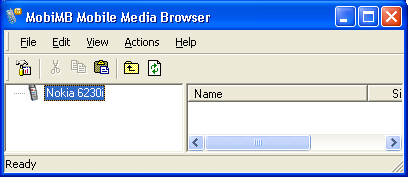
то увидим, что эти строчки оказались
бесполезными и нам в дальнейшем не пригодятся.
В итоге мы имеем такой результат -
оригинальный блок [D4C2S], приведенный выше, безболезненно можно
заменить блоком, с следующим содержанием:
[D4C2S]
Detect = FS2
JavaRoot = FileTransfer.NkFSItem:A|/predefjava
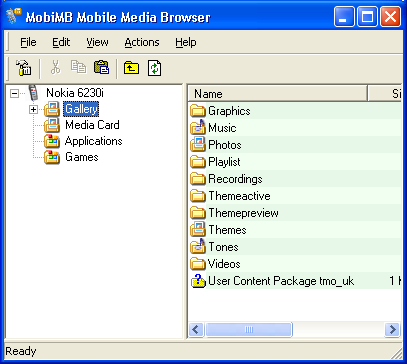
И тут начинается самое интересное. Если
вставить строчку:
Gallery
= FileTransfer.NkFS2Item:A|
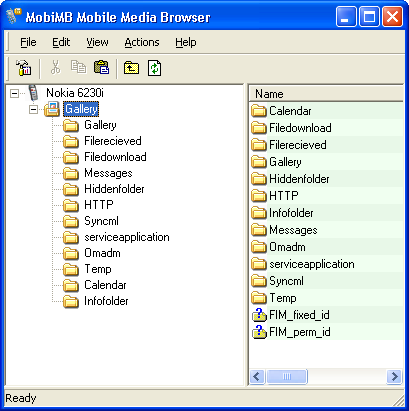
то
мы увидим вместо Галереи весь диск А, а в нем как подпапку и саму
Галерею. На диске А, можно найти много всего интересного. Но самое
классное впереди. Теперь если мы ту же строчку заменим
на:
Gallery = FileTransfer.NkFSItem:A|
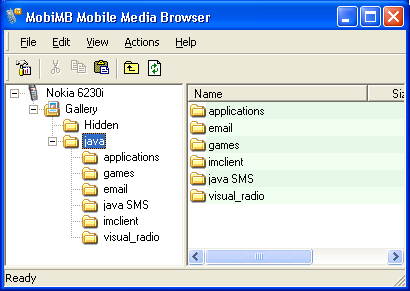
то
мы увидим "Перманентную Память". В ней хранятся java-приложения и
игры, visual radio, e-mail клиент и еще
много чего. Теперь можно вручную закачивать и выкачивать java, можно
освободить дополнительное место под java, удалив
visual radio и
e-mail клиент.
Оптимально изменить Nokia.ini лучше следующим образом:
[D4C2S]
Detect = FS2
CustomFolder1 = FileTransfer.NkFS2Item:A|
CustomFolder2 = FileTransfer.NkFSItem:A|
JavaRoot = FileTransfer.NkFSItem:A|/predefjava
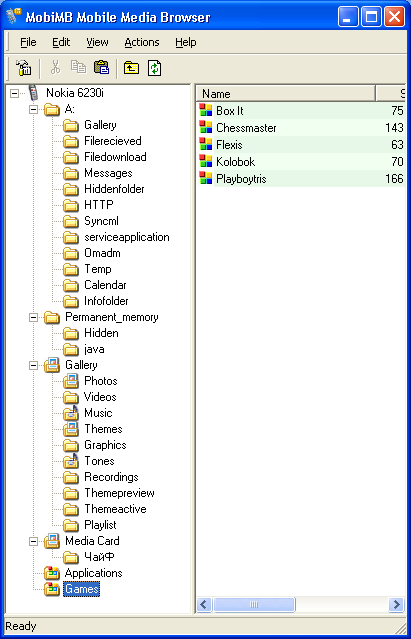
Будьте очень осторожны так как те скрытые папки, что мы открыли
содержат системные файлы. Ни в коем случае не удаляйте эти файлы -
они нужны для правильной работы телефона.
Проверял на своем
телефоне Nokia 6230i
в такой связке:
Nokia 6230i + Bluetooth Adapter (IVT Corporation) + MobiMB 3.1.
Как
подключить телефон к компьютеру
Я соединяюсь с
помощью Bluetooth-адаптера, производства IVT Corporation.
PS Suite от Nokia
сама сканирует все доступные порты и находит тело, а MobiMB нужно
вручную указать через какой порт подключен телефон.
В первую очередь
запускаю IVT BlueSoleil и подключаюсь к телефону. Стоит обратить
внимание на то что PS Suite от Nokia подключится через любой
серийный порт, а MobiMB только через порт А. Поэтому, когда
BlueSoleil обнаружит телефон, нужно кликнуть правой клавишей мыши на
значке "серийные порты" и выбрать: установить соединение / серийные
порты А
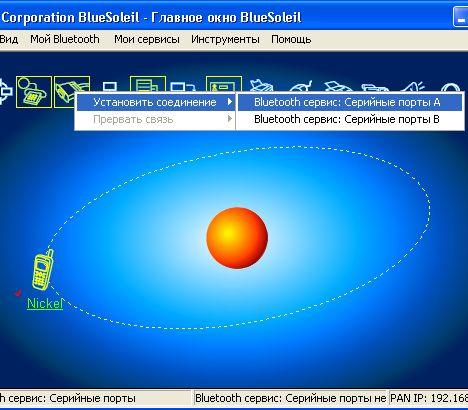
или проделать то-же
самое, кликнув на значке телефона. Возле области уведомлений должно
появиться сообщение, что телефон подключен и будет указано через
какой COM порт.
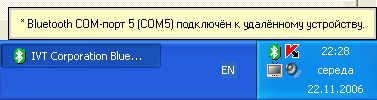
Второй этап -
настройка MobiMB. После запуска заходим: File / Setting и в
появившемся окошке на вкладке Connections выбираем Add connections /
Bluetooth connections / Legacy Bluetooth serial port.
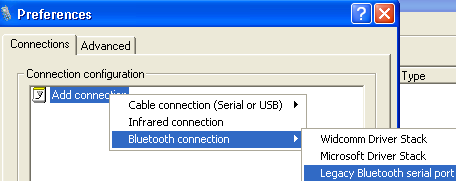
Должно появиться
новое соединение Nokia Bluetooth port on COM1.
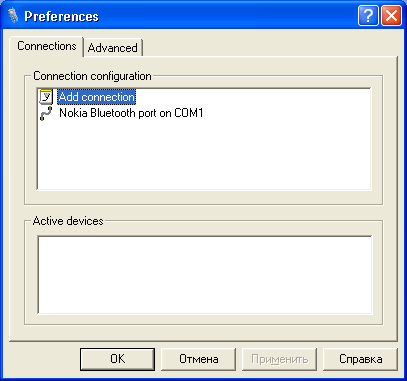
В его свойствах (клик
правой клавишей мыши на значке соединения / Properties / вкладка
Port setting) указываем номер COM порта, через который соединилась
программа IVT BlueSoleil (если через Bluetooth больше ничего не
подключено, то, скорее всего, это окажется COM порт 5).
После этого вы увидите в нижнем окне активные устройства. Вот и вся
задача :))
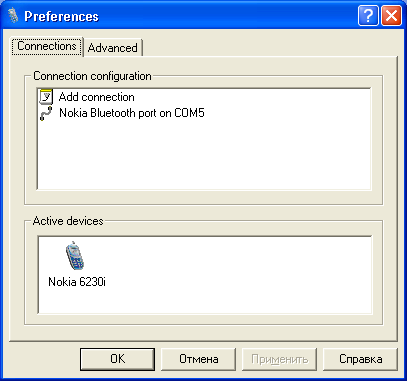
Если вы работаете с кабелем, то первого
этапа не нужно, так-как IVT BlueSoleil создает виртуальные COM
порты. И сразу переходите ко второму: добавляете уже не Bluetooth
connections, а Cable connections (Serial or USB) / Nokia /
указываете свой кабель. В свойствах указываете какой порт и вперед!
Скачать MobiMB.rar
Если у вас возникли вопросы или вы знаете больше -
пишите. |